Как исправить неработающий Face ID и разблокировать iPhone
«Начиная с обновления 17.2, Идентификатор лица не работает; камера просто сидит на экране «Вставьте свое лицо в рамку»; как это исправить?» Системы биометрической аутентификации меняют способ, которым пользователи разблокируют свои продукты Apple. Вместо того чтобы многократно вводить пароли, пользователи могут сканировать свои лица, чтобы разблокировать свои устройства iOS и совершать платежи. Face ID использует как аппаратное, так и программное обеспечение. Если он работает ненормально, вы можете попробовать наши методы устранения неполадок.
СОДЕРЖАНИЕ СТРАНИЦЫ:
Часть 1: Почему Face ID не работает?
Хотя Face ID должен работать как с аппаратным, так и с программным обеспечением, причины, по которым ваш Face ID не работает, обычно связаны с программным обеспечением. Перед устранением неполадок вы можете узнать основные причины ниже:
1. Маска, очки, шляпа и многое другое скрывают ключевые черты вашего лица.
2. Встроенная камера заблокирована или загрязнена.
3.Не удалось обновить программное обеспечение.
4.Конфликт настроек Face ID.
5. Ваш iPhone завис.
6. Ваш iPhone только что был включен или перезагружен.
Часть 2: Исправление неработающего Face ID
Решение 1: Не прячьте свое лицо
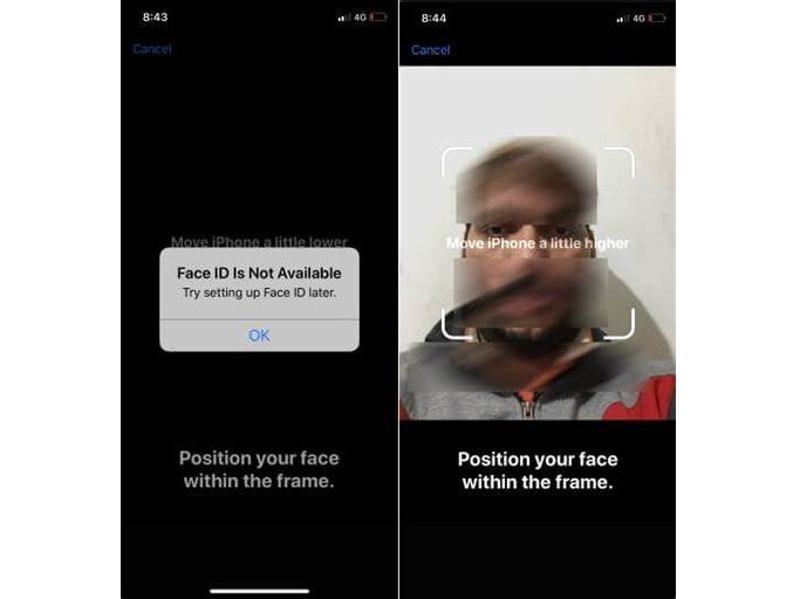
Если Face ID внезапно перестал работать, первое, что вам следует сделать, это снять все препятствия с лица, такие как очки, маску и шляпу. Убедитесь, что Face ID может сканировать ваши глаза, нос и рот. Затем попробуйте снова отсканировать свое лицо, чтобы проверить, распознается ли Face ID.
Поднимите, чтобы разбудить iPhone, проведите вверх от нижней части экрана блокировки и взгляните на него в портретной ориентации. Если он оповещает, что Face ID не работает, переместите iPhone ниже, убедитесь, что ваше лицо находится в пределах кадра, и держите iPhone на расстоянии не более 20 дюймов.
Решение 2: Проверьте камеру TrueDepth

В Face ID задействовано несколько компонентов. Система камер TrueDepth способна сканировать контуры вашего лица. Затем нейронные сети и чипы Bionic используются для распознавания вашего лица и выполнения различных задач. Камера TrueDepth расположена в верхней части экрана. Если Face ID вашего iPhone не распознает, вам лучше проверить камеру TrueDepth и очистить верхнюю часть вашего устройства.
Кроме того, вам следует снять чехол и защитную пленку с телефона. Они могут закрыть и заблокировать вашу камеру и сделать так, что Face ID не будет работать.
Решение 3: принудительно перезагрузите iPhone
Принудительный перезапуск — это важное решение для устранения неполадок устройств iOS. Он может заставить iPhone, который завис, перезапуститься и закрыть все приложения в фоновом режиме. Если Face ID не работает на вашем iPhone, попробуйте выполнить следующие действия:

На iPhone 8 или более поздней версии нажмите и быстро отпустите кнопку Увеличение громкости Кнопка. Сделайте то же самое с кнопкой Уменьшение громкости Кнопка. Долгое нажатие на кнопку Боковую кнопку, пока вы не увидите логотип Apple.
На iPhone 7/7 Plus нажмите и удерживайте кнопку Уменьшение громкости + Боковую кнопки одновременно, пока не появится логотип Apple.
На iPhone 6s или более ранней модели нажмите и удерживайте кнопку Главная + Режим сна / Пробуждение одновременно нажмите и удерживайте кнопки, пока не появится логотип Apple. После перезагрузки iPhone вы сможете разблокировать свое устройство.
Решение 4: Создайте альтернативный внешний вид
Если основной Face ID недоступен при использовании очков или маски, вы можете решить проблему, добавив альтернативный Face ID. С iOS 12 и выше вы можете иметь до двух Face ID, основной и альтернативный.

Шаг 1. Откройте приложение «Настройки» на вашем iPhone.
Шаг 2. Перейдите на сайт Идентификатор лица и пароль вкладку и введите пароль вашего iPhone. Нажмите Настройте альтернативный внешний вид двигаться дальше.
Шаг 3. Нажмите Свяжитесь с нами кнопка. Если вы хотите разблокировать свой iPhone с маской, выберите Используйте Face ID с маской. Если нет, выберите Не используйте Face ID с маской.
Шаг 4. Затем следуйте инструкциям на экране, чтобы добавить альтернативный Face ID. Наконец, нажмите Готово кнопку для подтверждения. Теперь вы можете разблокировать свое устройство с помощью альтернативного Face ID.
Решение 5: Сброс Face ID
Иногда Face ID испытывает трудности с распознаванием вашего лица из-за сбоев программного обеспечения или изменений в вашем лице. Другим решением для исправления внезапной неработающей Face ID является его сброс. Это сотрет старый внешний вид и позволит вам снова настроить Face ID.
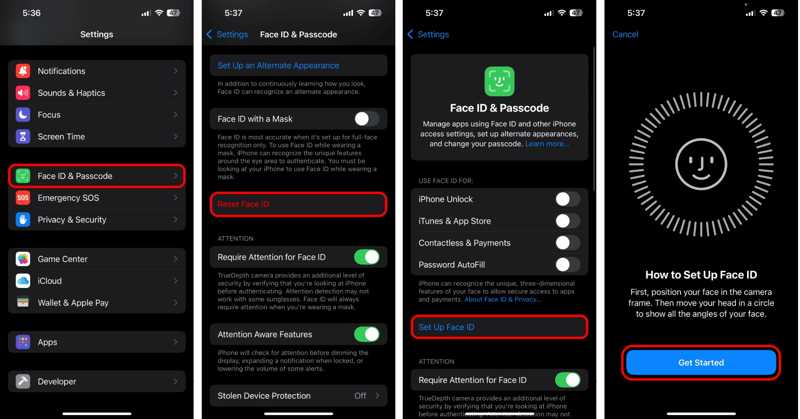
Шаг 1. Откройте Настройки приложение
Шаг 2. Направляйтесь к Идентификатор лица и пароль вкладку и введите свой пароль iPhone, чтобы продолжить. Нажмите Сбросить идентификатор лица кнопку, и текущий идентификатор лица будет мгновенно стерт.
Шаг 3. Затем нажмите Настроить Face ID кнопка и ударил Свяжитесь с нами. Следуйте инструкциям на экране, чтобы отсканировать и настроить новый Face ID на вашем iPhone.
Шаг 4. Вернитесь к экрану настроек Face ID и пароля. Переключите iPhone Unlock и другие виды использования в разделе ИСПОЛЬЗУЙТЕ FACE ID ДЛЯ .
Шаг 5. Затем разблокируйте iPhone с помощью нового Face ID, чтобы проверить, устранена ли проблема.
Решение 6: Обновите программное обеспечение с помощью iTunes
Устаревшее программное обеспечение может привести к различным ошибкам. Более того, некоторые пользователи сообщили, что Face ID не работает после обновления до бета-версии iOS. Поэтому вы можете обновить программное обеспечение на вашем iPhone с помощью iTunes, чтобы исправить эту проблему.
Шаг 1. Подключите ваш iPhone к компьютеру с помощью USB-кабеля.
Шаг 2. Запустите последнюю версию iTunes на Windows и macOS Mojave или более ранней версии. Для macOS Catalina или более поздней версии откройте приложение Finder.
Шаг 3. После обнаружения вашего устройства нажмите Номер телефона кнопку в левом верхнем углу iTunes. Перейдите в Резюме Вкладка. В Finder щелкните имя вашего телефона на левой боковой панели и перейдите к Общие меню.
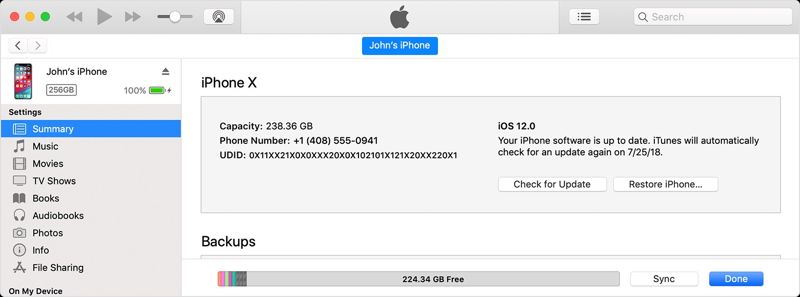
Шаг 4. Нажмите Проверить обновления кнопку для поиска обновлений. Если обновление доступно для вашего устройства, следуйте инструкциям на экране, чтобы установить его на iPhone.

Примечание: Если iTunes или Finder не распознают ваш iPhone, переведите его в режим восстановления. Комбинация кнопок та же, что и для принудительной перезагрузки. Когда вы увидите экран подключения к компьютеру, дайте Рейтинг or Режим сна / Пробуждение кнопка перейти. Затем нажмите кнопку Обновление ПО кнопку во всплывающем окне, чтобы обновить программное обеспечение.
Решение 7: Сброс всех настроек
Если Face ID не работает на iPhone 17/16/15 или других моделях, вы можете сбросить все настройки устройства и настроить Face ID заново. Это не сотрет данные на вашем iPhone, но вернет все настройки к заводским.

Шаг 1. Откройте приложение Настройки приложение с вашего домашнего экрана.
Шаг 2. Перейдите на сайт Общие , выберите Перенос или сброс iPhone, и нажмите Сброс. В старых версиях iOS перейдите по ссылке Общие и нажмите Сброс.
Шаг 3. Выберите Сбросить все настройки и введите пароль вашего iPhone при появлении соответствующего запроса.
Шаг 4. Подождите, пока ваш iPhone перезагрузится и снова настройте Face ID.
Решение 8: Свяжитесь с Apple
Если указанные выше решения недоступны и Face ID по-прежнему не работает, возможно, у вашего iPhone есть некоторые проблемы с оборудованием. Вы можете перейти на страницу поддержки Apple и указать свою проблему, чтобы запросить обслуживание. Или посетить ближайший магазин Apple Store, чтобы запросить техническую поддержку.
Часть 3: Разблокируйте iPhone с помощью пароля, если Face ID не работает

Даже если вы настроили Face ID на своем iPhone, вам нужно создать пароль. Кроме того, вам нужно ввести свой пароль, чтобы разблокировать устройство для дополнительной проверки безопасности в некоторых случаях, например:
1. Ваш iPhone только что был включен или перезагружен.
2. Ваш iPhone не был разблокирован более 48 часов.
3. Пароль не использовался для разблокировки вашего iPhone в течение последних шести с половиной дней, а Face ID не разблокировал устройство в течение предыдущих 4 часов.
4.Ваш iPhone получил команду удаленной блокировки.
5.После пяти неудачных попыток сопоставить лицо.
6. После выключения питания/аварийного сигнала SOS нажатием и удерживанием кнопки регулировки громкости и кнопки Боковую кнопки вместе в течение 2 секунд.
7. Если ваш iPhone утерян или украден, Face ID не сможет разблокировать ваше устройство.
Если ваш Face ID не работает, вы все равно можете разблокировать свой iPhone с помощью пароля. Вам нужно ввести правильный пароль на экране блокировки, чтобы получить доступ к вашему устройству.
Часть 4: Разблокировка iPhone без пароля и Face ID
iPhone — это продвинутый смартфон. Он оснащен превосходными мерами безопасности. Цифровой код-пароль — это основной способ защиты вашего iPhone и данных. Более того, Apple выпустила Face ID в 2017 году вместе с iPhone X, чтобы пользователи могли быстро и удобно разблокировать свои устройства iOS. Как упоминалось ранее, вы можете разблокировать свое устройство с помощью кода-пароля, когда Face ID не работает. А что, если вы забыли свой код-пароль? Вам понадобится мощный инструмент для восстановления доступа к вашему iPhone, например Разблокировка Apeaksoft iOS. Он обеспечивает эффективное решение для разблокировки iPhone без пароля и Face ID.
Лучший способ разблокировать iPhone без пароля и Face ID
- Снимайте блокировку экрана iPhone без каких-либо ограничений.
- Доступно для ввода цифровых паролей, Face ID и Touch ID.
- Разблокируйте пароль iPhone за три шага.
- Предлагайте бонусные функции, такие как Обход экранного времени.
- Поддержка последних версий iOS и iPadOS.

Как разблокировать iPhone без пароля и Face ID
Шаг 1. Подключиться к вашему iPhone
Если Face ID не работает, скачайте и установите лучшее программное обеспечение для разблокировки iPhone на свой ПК. Есть другая версия для macOS 10.7 и выше. Выберите Протрите пароль mode из домашнего интерфейса. Подключите iPhone к ПК с помощью кабеля Lightning, и программное обеспечение немедленно обнаружит ваше устройство. Если вы связываете два устройства в первый раз, нажмите Доверие на экране, чтобы доверять компьютеру.

Шаг 2. Скачать прошивку
Нажмите Начальный кнопку для загрузки информации об устройстве, включая категорию устройства, тип, модель и версию iOS. Если какой-либо элемент неверен, исправьте его вручную. Нажмите кнопку Начальный кнопку, чтобы начать загрузку необходимого пакета прошивки. Загрузка может занять некоторое время.

Шаг 3. Разблокировать свой айфон
Когда загрузка завершится, нажмите кнопку Отпереть кнопку, чтобы начать стирание вашего пароля экрана. Если будет предложено, введите 0000 в поле для подтверждения разблокировки. Во время процесса держите iPhone подключенным к ПК. После перезагрузки iPhone закройте программное обеспечение и отсоедините устройство. Вы также можете разблокировать айпад или модели iPod.

Примечание: Лучше сделайте резервную копию вашего iPhone перед тем, как разблокировать его с помощью программного обеспечения. Этот процесс может стереть все данные на вашем iPhone.
Заключение
В этой статье объясняется почему ваш Face ID не работает и что вы можете сделать, когда проблема возникнет. Вы можете следовать нашим решениям одно за другим, чтобы снова разблокировать свой iPhone с помощью Face ID. Apeaksoft iOS Unlocker — это лучшее решение для разблокировки вашего устройства iOS. Он не требует никаких ограничений при снятии блокировки экрана вашего iPhone. Если у вас есть другие вопросы по этой теме, пожалуйста, не стесняйтесь оставлять сообщение под этим постом.
Статьи по теме
Если ваш iPhone заблокирован и вы хотите знать, как его разблокировать, мы составили самое безопасное и простое руководство по разблокировке вашего iPhone.
Разблокировка пароля телефона с помощью экстренного вызова — это хорошо известная, но спорная процедура. В этой статье подробно описывается, как разблокировать таким образом.
Когда ваше устройство сообщает, что ваш iPhone заблокирован для своего владельца, не волнуйтесь. Это не значит, что ваш телефон мертв. С правильными инструментами ваше устройство можно восстановить.
Если вы забыли пароль к своему iPhone или iPad, вы можете узнать о 5 лучших приложениях для разблокировки iPhone из нашей статьи.

